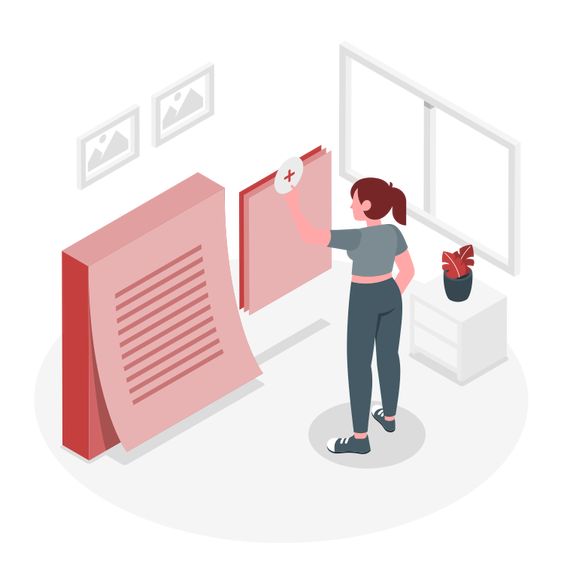Actividades para hoy
Actividades para hoy
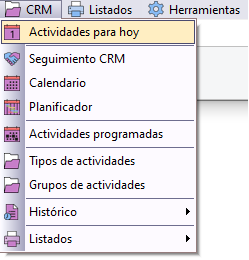 En la primera pestaña de CRM tenemos actividades para hoy, desde dónde podemos visualizar, por defecto, todas Mis Actividades pendientes a fecha de hoy.
En la primera pestaña de CRM tenemos actividades para hoy, desde dónde podemos visualizar, por defecto, todas Mis Actividades pendientes a fecha de hoy.
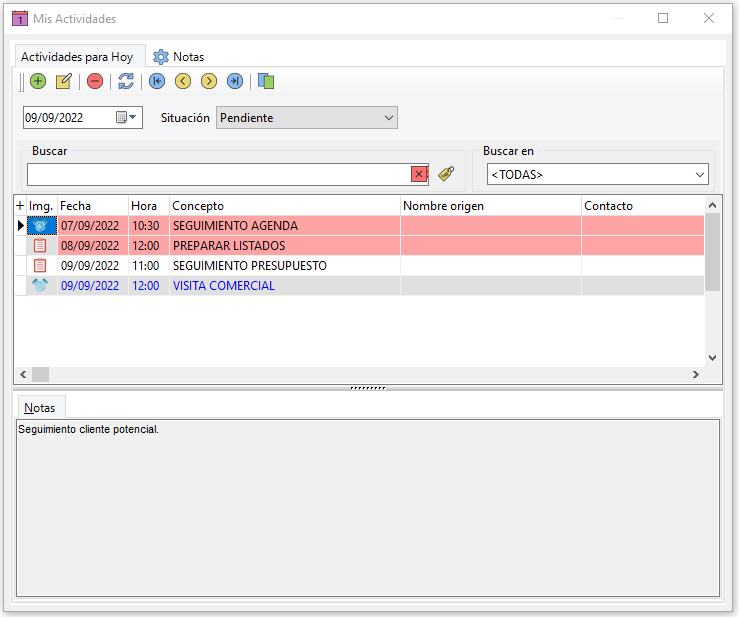
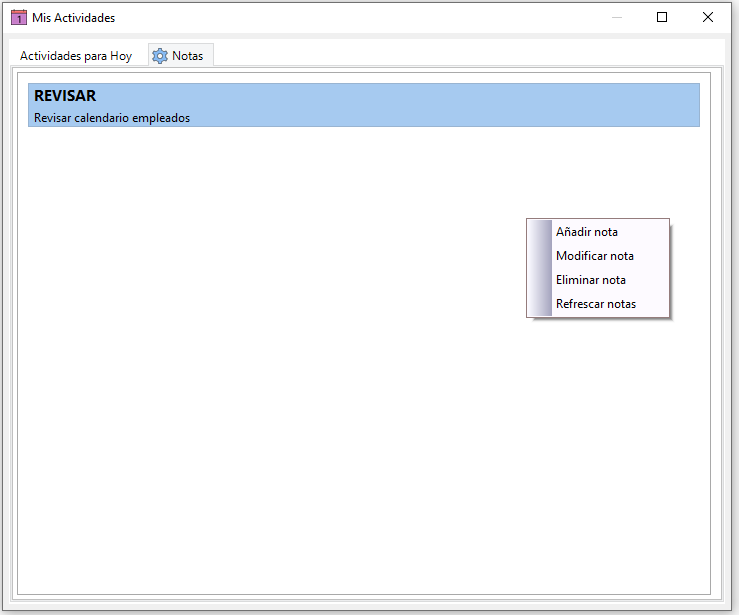
|
Mis Actividades se divide en dos pestañas, actividades para hoy y notas. En la primera, vemos como aparecen todas las actividades pendientes a fecha de hoy. Es decir, si alguna actividad a fecha de ayer aún no la hemos finalizado, también nos aparecerá. Desde esta misma pantalla podemos filtrar por fecha, para visualizar tareas de otros días e incluso filtrar según la situación de las tareas: pendiente, resuelto, todos, etc. En buscar podemos agilizar el proceso de búsqueda entre las actividades con palabras clave, buscando en concepto, cliente, etc. En la imagen se aprecia como la línea de las actividades anteriores a hoy está en rojo, en modo de alerta, y las de hoy en blanco y gris. También observamos que, según hemos configurado los colores e iconos en GRUPOS y TIPOS DE ACTIVIDADES, cada actividad es visualmente diferente: color de la letra e iconos. |
|
La segunda pestaña, notas, nos puede ser útil para anotar recordatorios, t Con el clic derecho podremos añadir notas, modificarlas o eliminarlas. Se nos abrirá una pantalla dónde, por defecto, aparecerá nuestro usuario y podremos anotar un título para la nota, cambiar la fecha y añadir el texto. |
Ficha de la actividad
1. En la parte superior de la pantalla debemos rellenar como campo obligatorio (*) el concepto de la actividad. Podemos ver como aparece la información de usuarios: quien crea la tarea y para quien es (el usuario que recibirá la actividad por defecto es el usuario que crea la actividad).
En el apartado Fecha de inicio / Hora de inicio / Duración podemos ver y modificar el día y hora en que se iniciará la actividad, así como la duración de la misma. En Fecha final / Hora final aparecerá el día y hora de finalización de la actividad. Si marcamos la opción avisar podemos definir la fecha y la hora en que tgProfesional avisará mediante un mensaje en pantalla. En esta primera parte de la ficha también podemos asociar la actividad a un proyecto.
2. En la ficha de la actividad podemos escoger el TIPO de actividad y el SUBTIPO que los definiremos desde TIPOS DE ACTIVIDADES y GRUPOS DE ACTIVIDADES.
3. Relativo a, nos permite elegir cliente, proveedor, agenda, agente o empleado, que una vez seleccionado nos mostrará los datos que tenemos guardados en su ficha. Por defecto se define como "Manual", es decir, no se refiere a ningún sujeto en particular. Seguidamente, podemos vincular un documento a esta actividad: parte de trabajo, albarán, depósito, factura, etc.
4. En la zona de texto disponemos de un espacio para la inclusión de notas.
5. Los iconos que vemos al final nos indican que podemos duplicar la actividad, asociarla a un TAG, adjuntarle documentos, aceptar la actividad o finalizarla.
Gestión de oportunidades
Para empezar a gestionar una oportunidad de negocio, proponemos crear una actividad principal a la cual vincularemos todas las actividades relacionadas con su seguimiento. Veamos el proceso a continuación:
Actividad principal
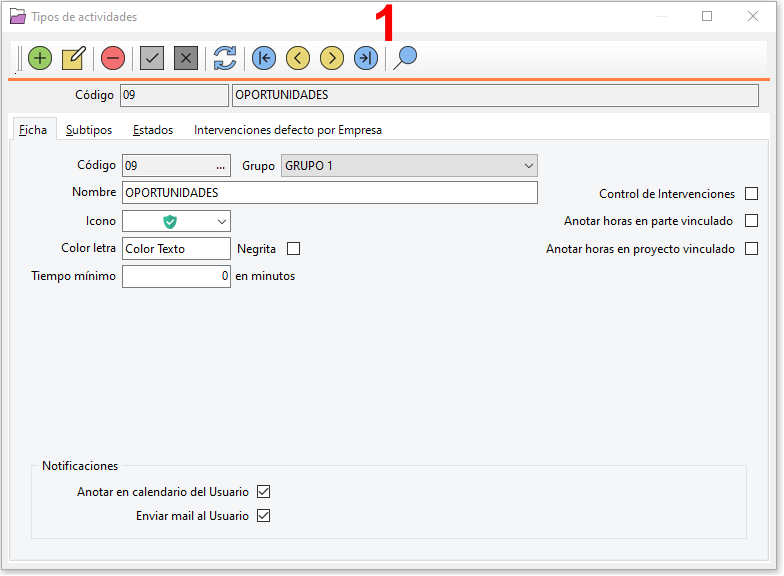
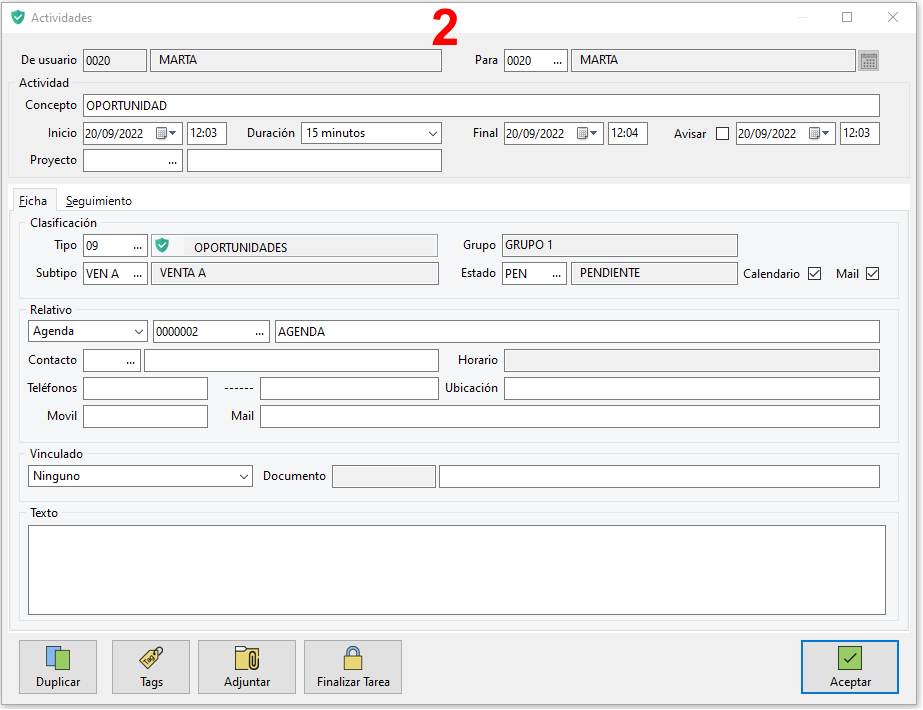
- Añadimos un nuevo Tipo de Actividad para gestionar todas nuestras oportunidades. Podemos elegir un icono identificativo y también crear los subtipos de actividad, para detallar que oportunidades de venta ofrecemos. CLIC AQUÍ para ver en detalle el proceso de crear Tipos de actividades.
- Creamos la ficha de la actividad principal de la oportunidad. Veamos como, en este caso, la hemos vinculado a una Agenda, pero podríamos seleccionar clientes o proveedores, entre otros.
Seguimiento de la oportunidad
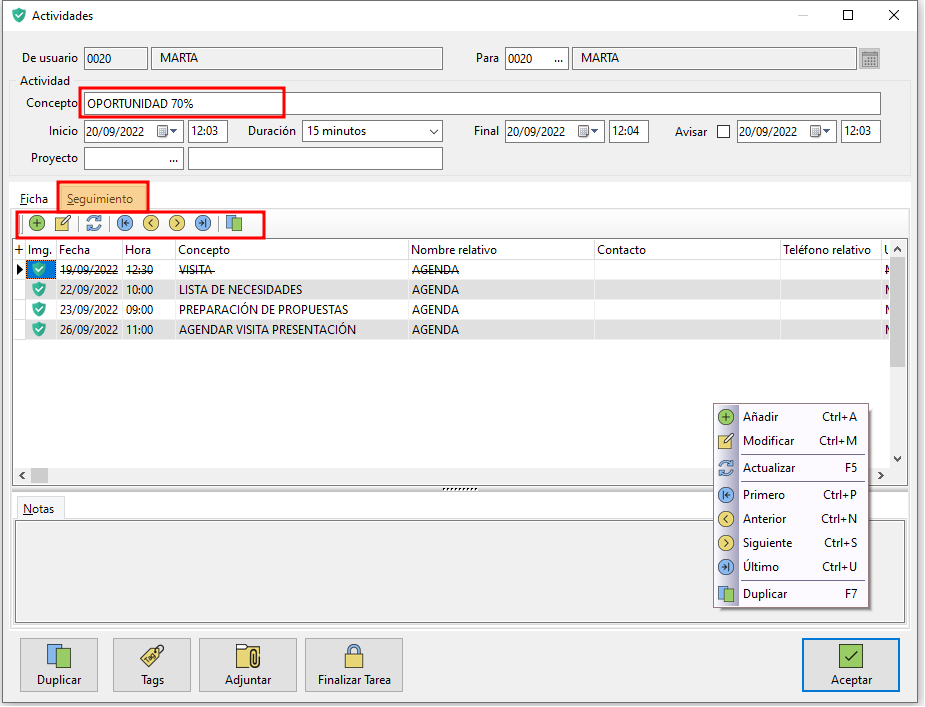
En la misma pantalla de la Actividad principal, podemos vincular todas las actividades relacionadas con esa actividad desde la pestaña Seguimiento. Podemos añadirlas desde la barra de iconos o con la opción avanzada Ctrl+A. Continuaremos viendo, en la cabecera de la pantalla, los datos de la actividad principal.
Veamos en el ejemplo, como esta opción nos permite hacer un seguimiento de cada fase de la oportunidad: necesidades, propuestas, presentación de propuestas y finalmente, venta. También, a medida que vayamos gestionando esta posible venta, podemos añadir el % de éxito en el concepto de la actividad principal.
Licencia: licencia propietaria